Linux cut 命令入门详解(附实例)
在此页
- Linux 剪切命令
- Q1。如何使用剪切命令?
- Q2。如何处理字符?
- Q3。 cut 如何与定界符一起使用?
- 结论
在 Linux 中,如果你想在 stdout 上打印文件内容,第一个想到的命令是 cat。但是,有时可能需要删除文件的某些部分并仅打印其余内容。你会很高兴知道有一个工具 - 称为 cut - 可以让你做到这一点。
在本文中,我们将使用一些易于理解的示例来讨论此工具。但在此之前,值得一提的是,本文中的所有示例都已在 Ubuntu 18.04 LTS 机器上进行了测试。
Linux 剪切命令
Linux 中的 cut 命令允许用户从文件的每一行中删除部分。以下是它的语法:
cut OPTION... [FILE]...以下是手册页关于此实用程序的内容:
Print selected parts of lines from each FILE to standard output.
With no FILE, or when FILE is -, read standard input.以下是一些 Q&A 风格的示例,可以让您很好地了解此实用程序的工作原理。
Q1。如何使用剪切命令?
cut 命令期望用户提供字节、字符或字段的列表。您可以使用 -b 命令行选项提供字节。
例如,假设有一个名为 file1.txt 的文件,其中包含以下行:
abcdefghijklmnopqrstuvwxyz你只想显示前三个字节。那么在这种情况下,您可以通过以下方式使用-b选项:
cut file1.txt -b1,2,3输出将是:
abc您还可以指定一个范围:
cut file1.txt -b1-10以下是在这种情况下产生的输出:
abcdefghij继续,您还可以使用带数字的连字符 (-) 来告诉 cut 命令显示该数字字节之后的所有字节或该数字字节之前的所有字节。
例如,以下命令将确保显示包括第 5 个字节及其之后的所有字节。
cut file1.txt -b5-以下命令将显示前 5 个字节:
cut file1.txt -b-5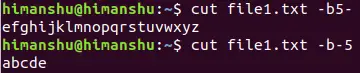
Q2。如何处理字符?
有时,您传递给 cut 命令的文件包含大小超过一个字节的字符。在这种情况下,建议使用 -c 选项,让工具正确理解您要显示或删除哪些字符。
例如,♣ 是一个占用多个字节的特殊字符。所以如果你想在包含这些字符的文本流上使用 cut 命令,那么最好使用 -c 而不是 -b。在功能方面,-c 和 -b 的工作方式相似。
Q3. cut 如何与定界符一起使用?
您还可以使 cut 命令与定界符一起使用。为此,您可以使用 -d 命令行选项。
例如,假设输入文件包含以逗号分隔的字段:
Howtoforge, HTF, linux教程
FaqForge, FF, faqforge.com而你只需要第一个和第三个条目,那么这可以通过以下方式完成:
cut file1.txt -d, -f1,3请注意,-f 选项可让您选择要显示的字段。
结论
所以你看,如果任务涉及选择性输出文件内容,cut 命令有可能节省你的大量时间。在本教程中,我们讨论了该工具提供的一些基本命令行选项。要了解更多信息,请访问工具手册页。
